
蘋果在 iOS 18.2 推出了「Genmoji」,這是一個讓你可以自動生成個人化表情符號的 AI 功能。透過簡單的文字描述,就能創造出專屬於你的 Emoji 表情,讓聊天變得更有趣、更個人化。
下面這篇會教大家如何使用 iOS 18 最新的 Genmoji 表情符號 AI 生成功能,包含:
- 使用 Genmoji 的要求
- 如何使用 Genmoji
- 如何製作人像 Genmoji
- 如何儲存其他人的 Genmoji
- 如何刪除 Genmoji
- 如何把 Genmoji 用在其他 App 上
|
延伸閱讀 |
iPhone 啟用 Genmoji 的軟、硬體需求
確保手機和系統符合要求
要使用 Genmoji,首先要確認以下幾點:
你的 iPhone 型號要是 iPhone 15 Pro、iPhone 15 Pro Max、iPhone 16 系列或後續機種才有支援使用. Genmoji 功能。
此外,iPhone、iPad 系統要更新到 iOS 18.2、iPadOS 18.2 或以上版本,如果是要在 Mac 上使用的話則是要等到 macOS 15.3 才會開放使用。
啟用 Apple Intelligence
Genmoji 是蘋果 AI 功能 Apple Intelligence 的一部分,所以要先確認 Apple Intelligence 已經啟用。這也是生成個人化表情符號的關鍵條件。
符合使用 Apple Intelligence 的 iPhone 機型,可以透過下面幾個設定來啟用 Apple Intelligence:
- 將 iPhone 語言更改為英文
- 將 Siri 語言更改為英文
- 開啟「Apple Intelligence & Siri」功能
如果你是首次開啟,可能要等一下讓系統下載 Apple Intelligence 的內容,下載完成後就可以使用了。
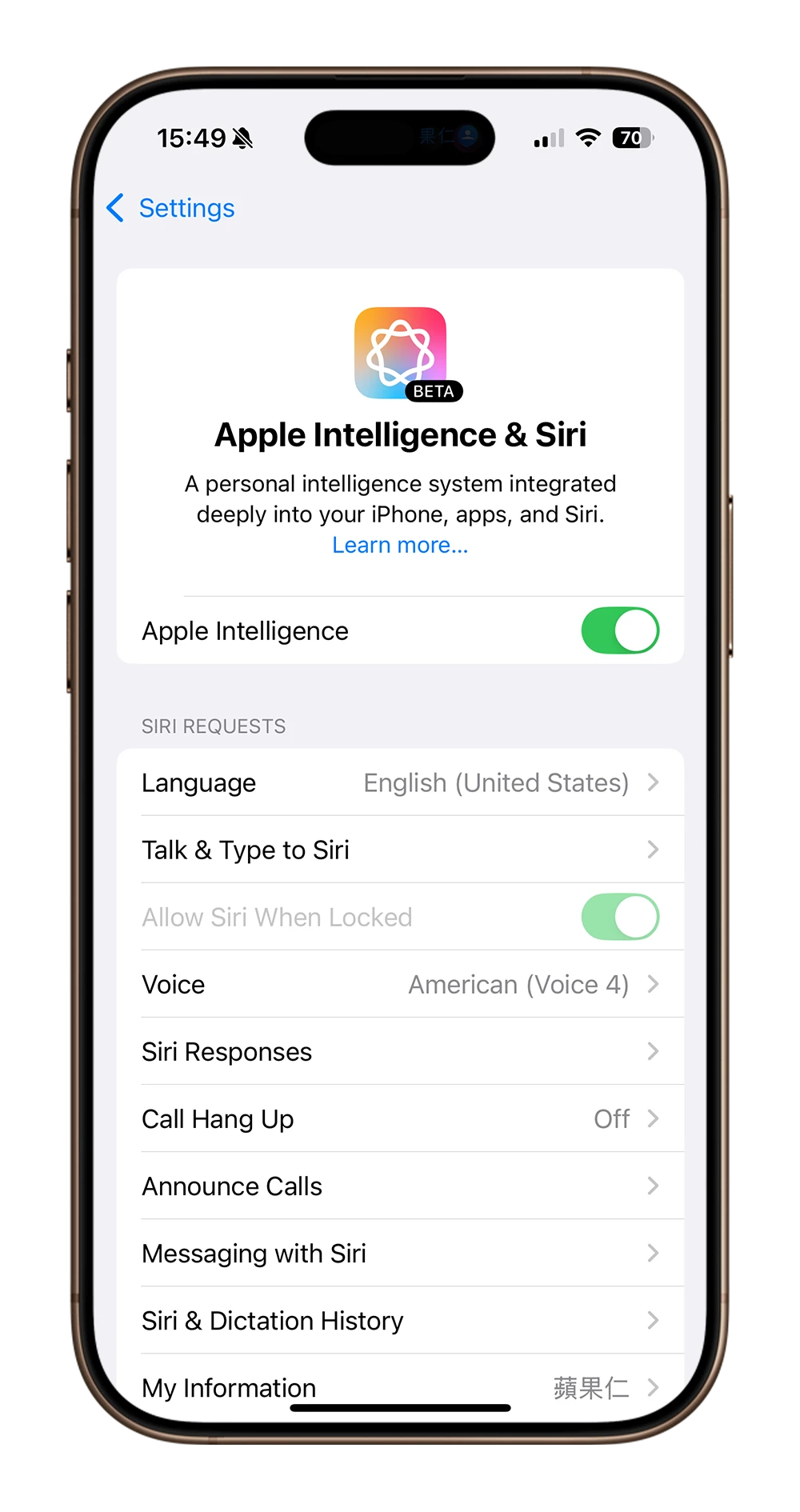
|
延伸閱讀 |
iPhone 的 Genmoji 怎麼用?
上面的需求都符合後,就可以開始創建屬於你的 Genmoji,目前在「訊息」或是「備忘錄」都可以使用 Genmoji 功能,這裡我們就以「訊息」功能為例。
要新增 Genmoji 表情符號時,點選鍵盤的表情符號按鈕,右邊就會看到「Genmoji 笑臉 + 號」的圖示。
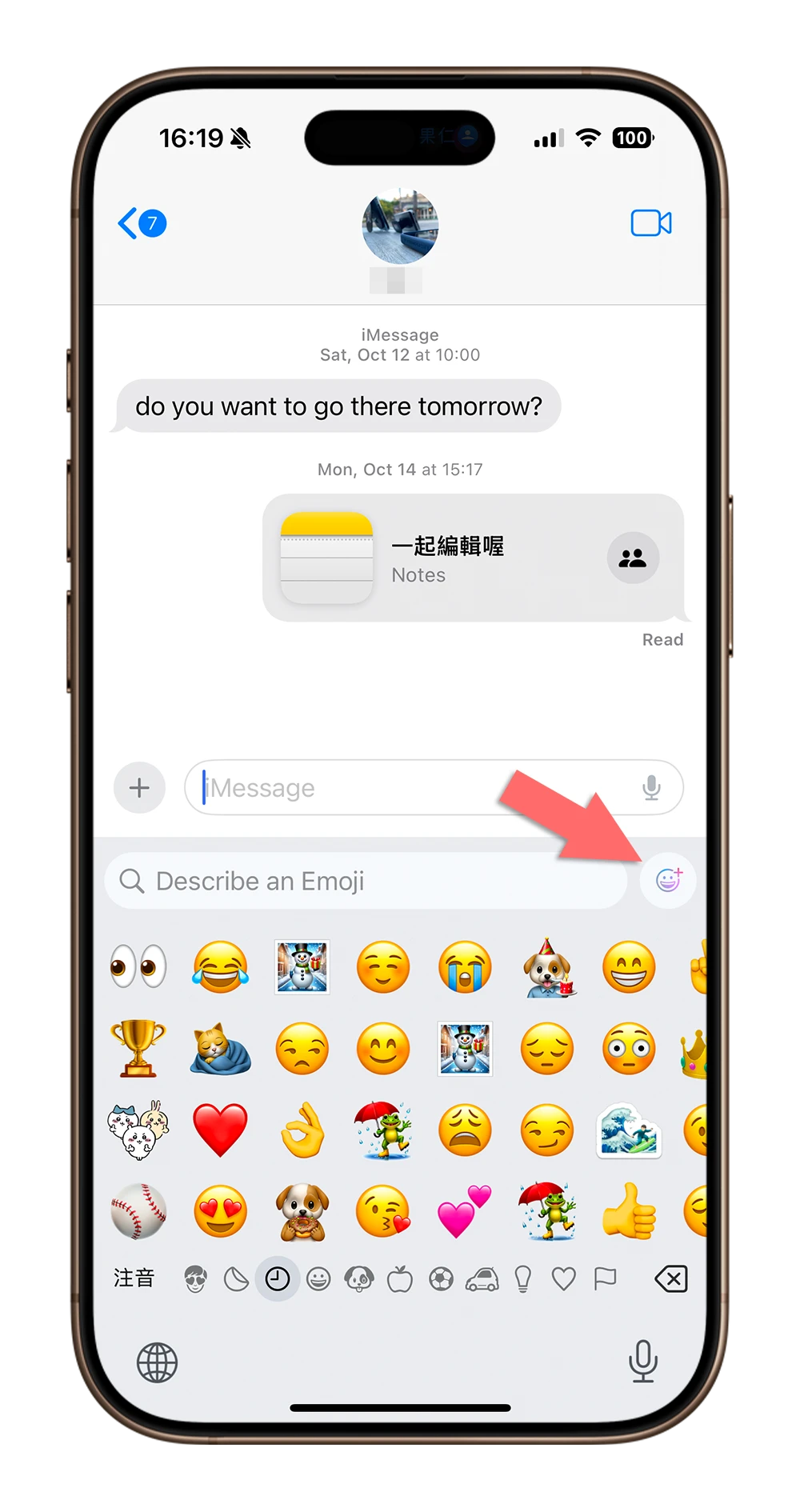
把你想要創建的 Genmoji 表情描述輸入進去,越詳細越好,但目前只支援英文,所以建議先用翻譯軟體或是 ChatGPT 翻譯一下再丟進去。
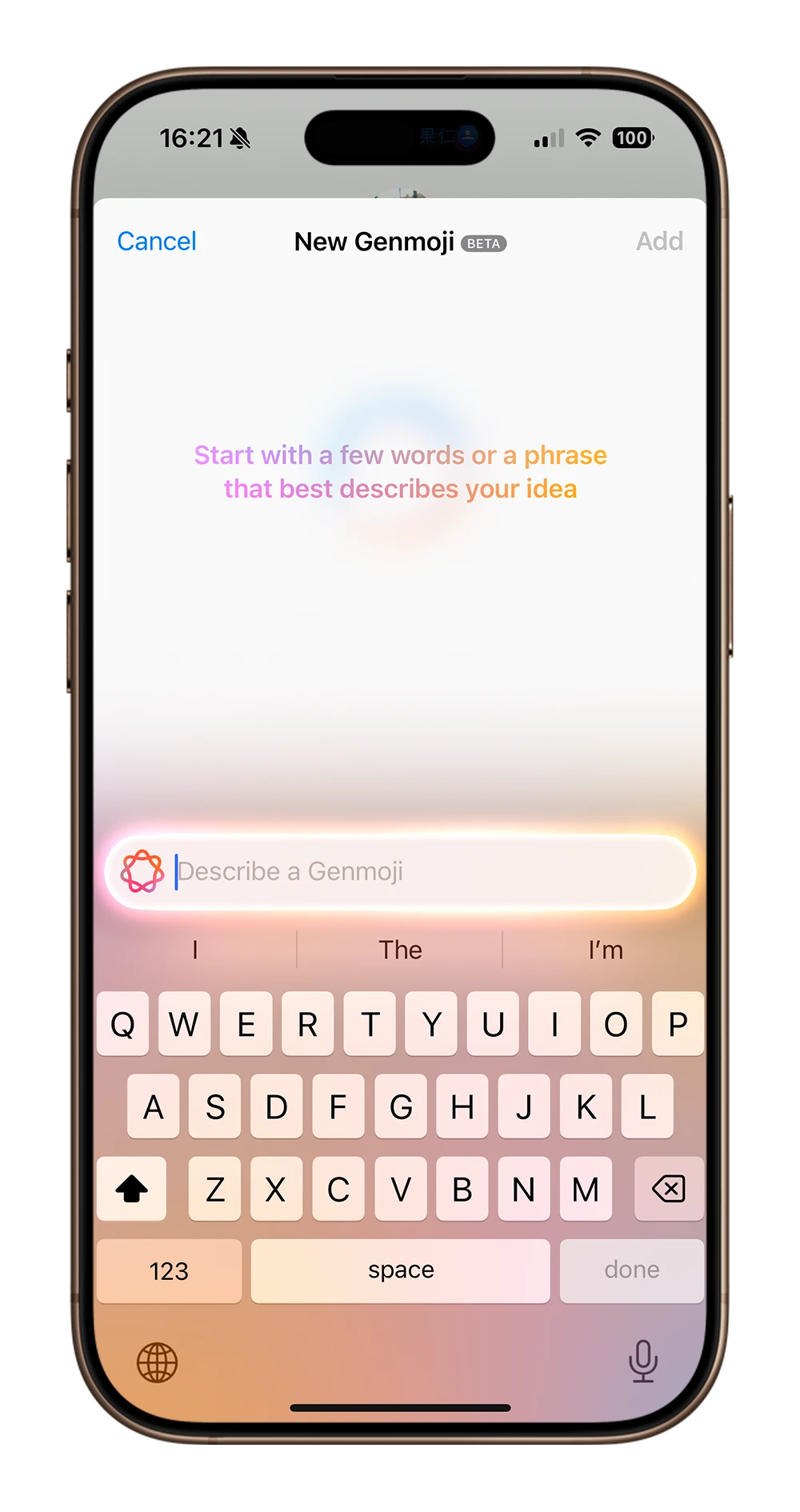
例如我請他生成一個生日蛋糕後上面有一個 21 歲的蠟燭,老實說我不知道這樣打文法對不對,但是 Genmoji 正確的回應了我的要求。
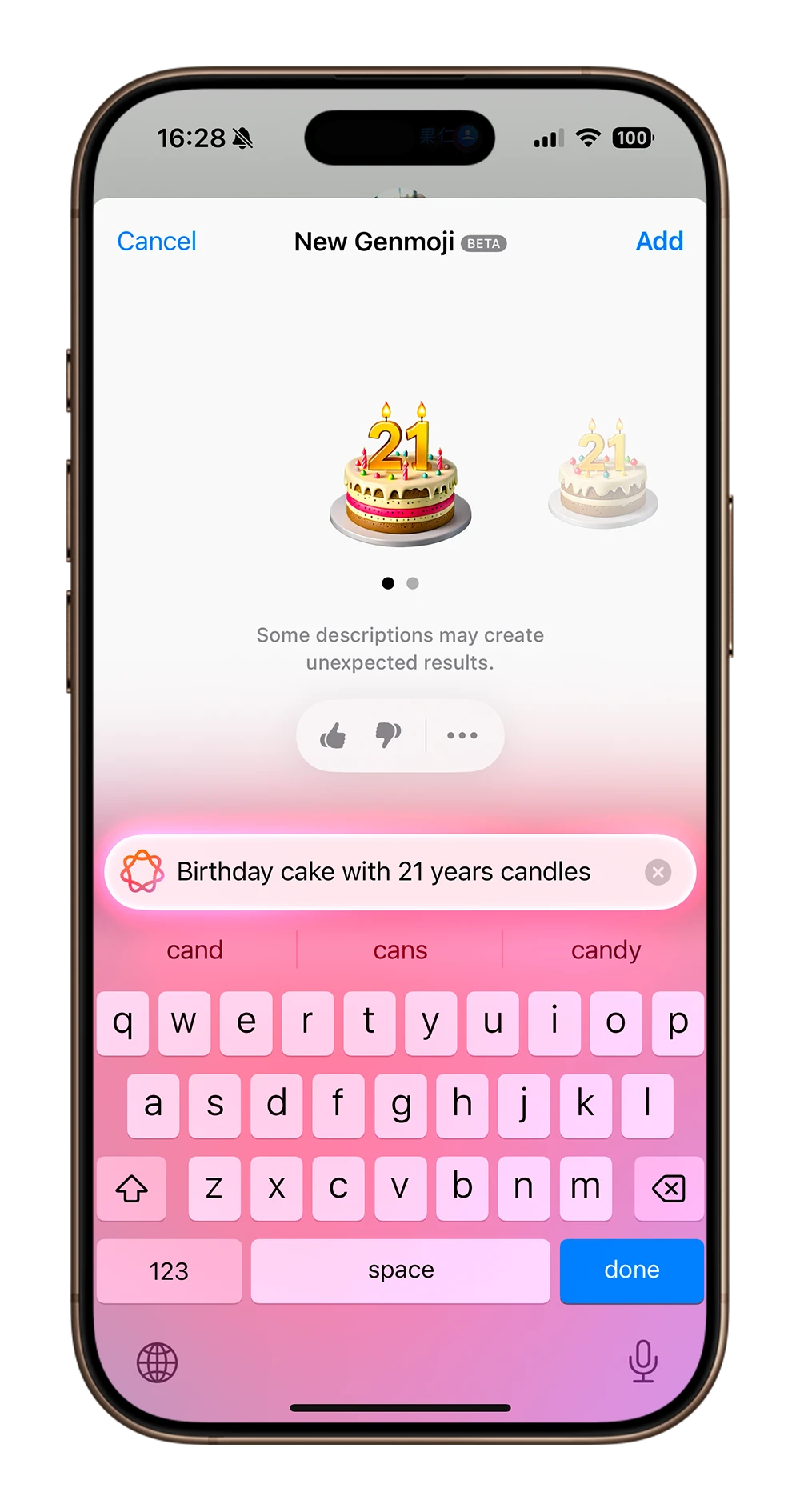
我甚至可以再多說要求請他加上一些禮物,我以為這會有點複雜,沒想到還是可以順利生成。
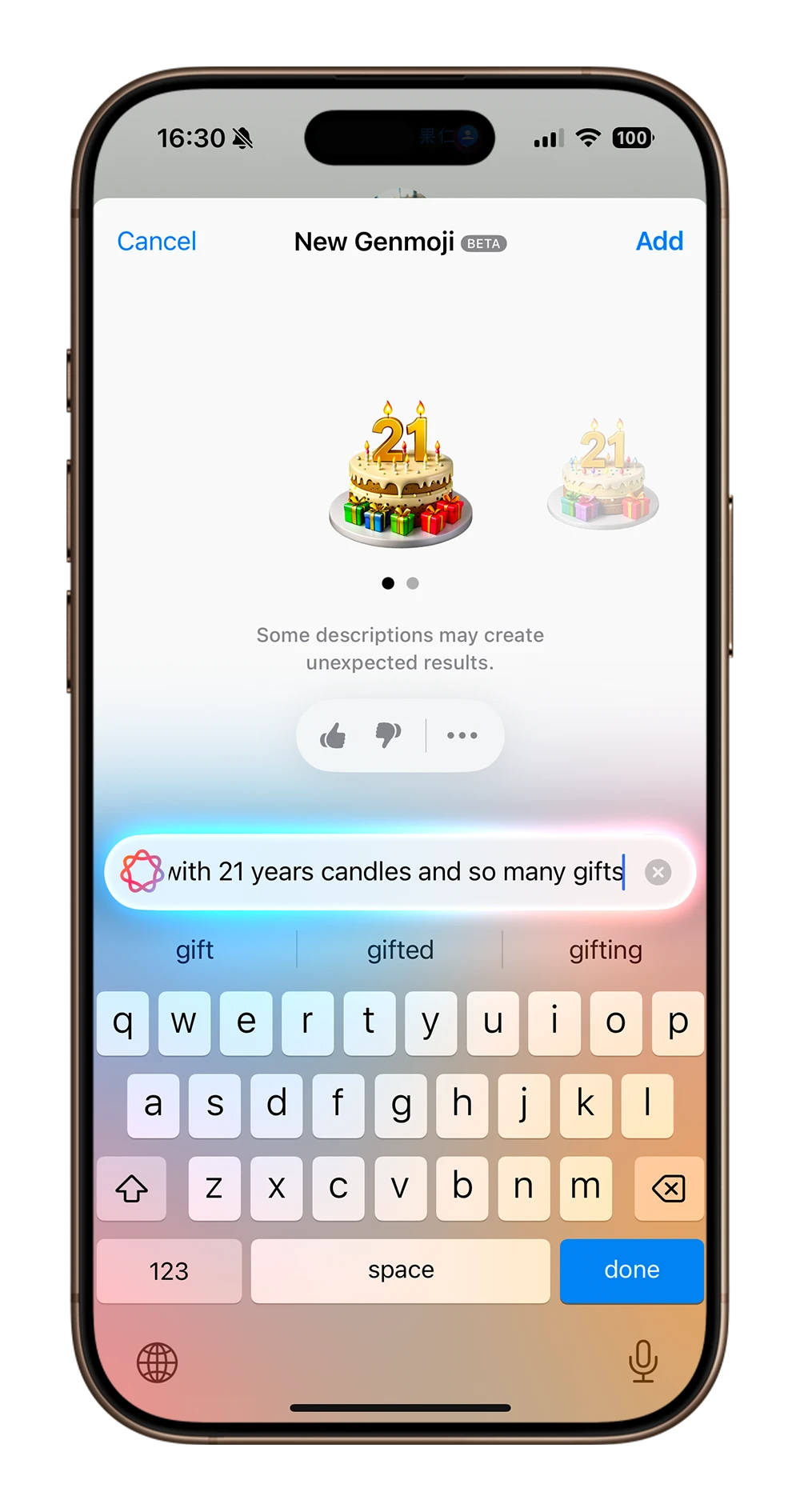
選定好你要的 Genmoji 以後,按右上角的 Add 就可以把這個 Genmoji 表情符號加入到表情庫,順便也會加入到訊息裡面。
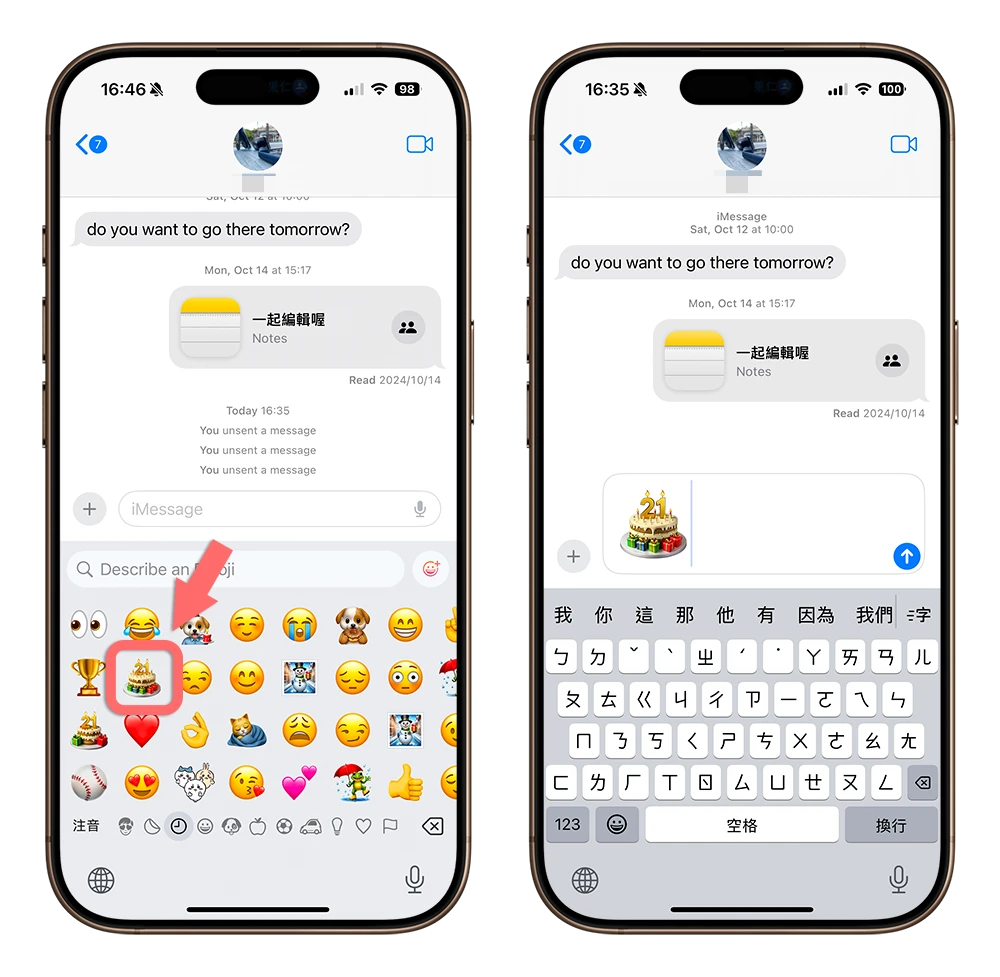
如果直接送出的話就會是一張貼圖;如果有和其他文字一起送出就會變成一個小小的表情符號。
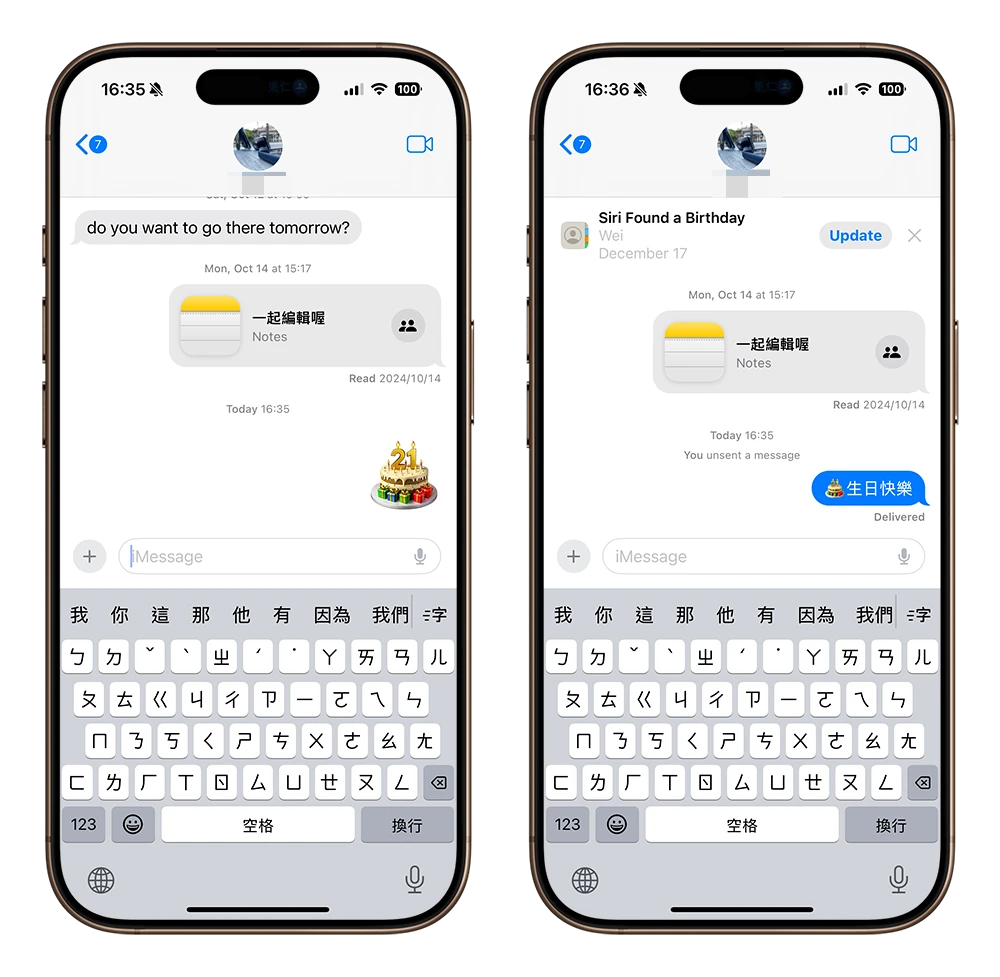
搭配人像製作 Genmoji
有些 Genmoji 創建是需要搭配角色的,例如我說要生成一個巫師並且手持魔杖,這時 AI 就會問你要使用那一個角色。
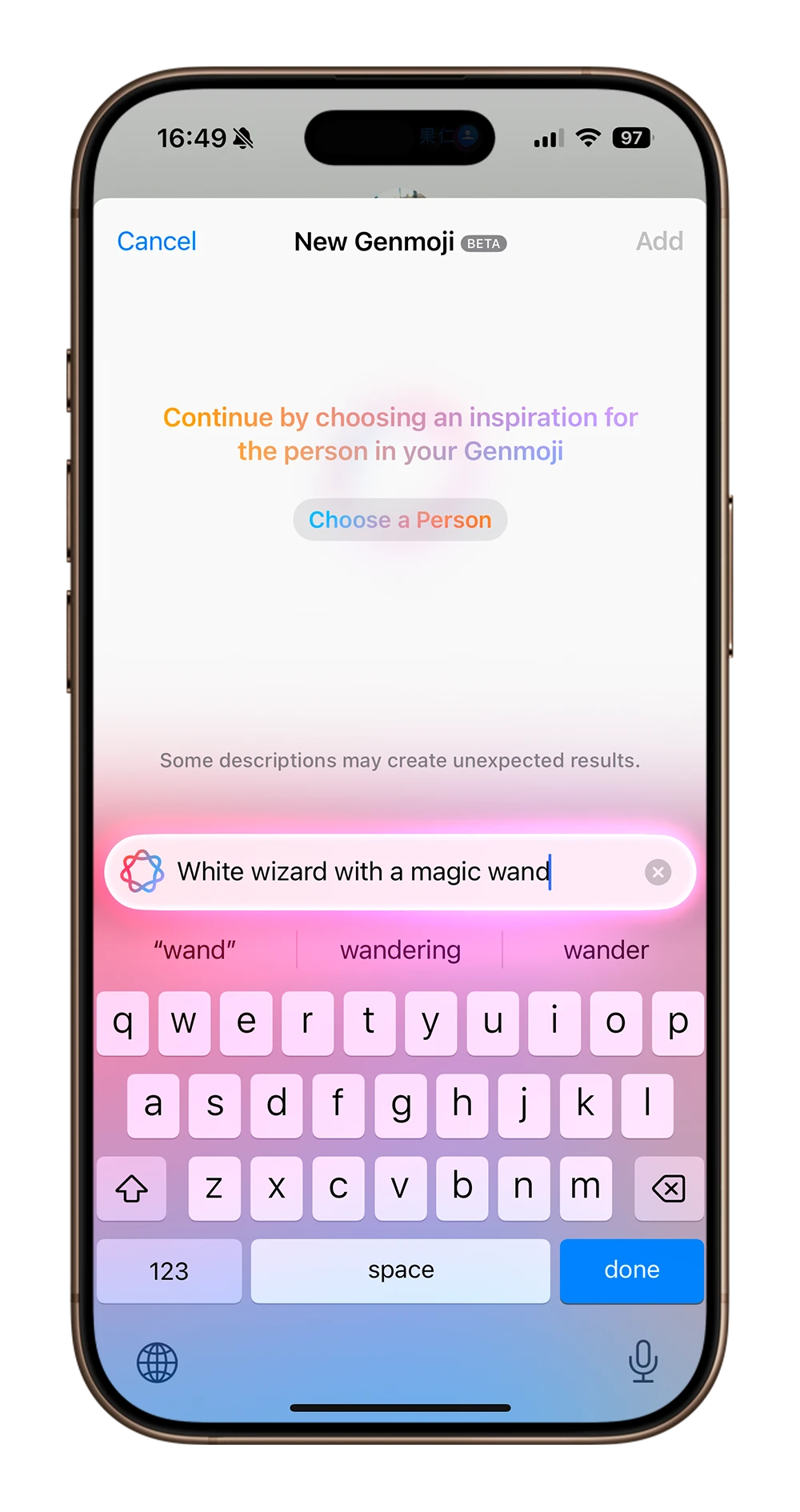
你可以透過自行建立的 Emoji 或是相簿中辨識到的人物來當作使用這一串指令的角色。
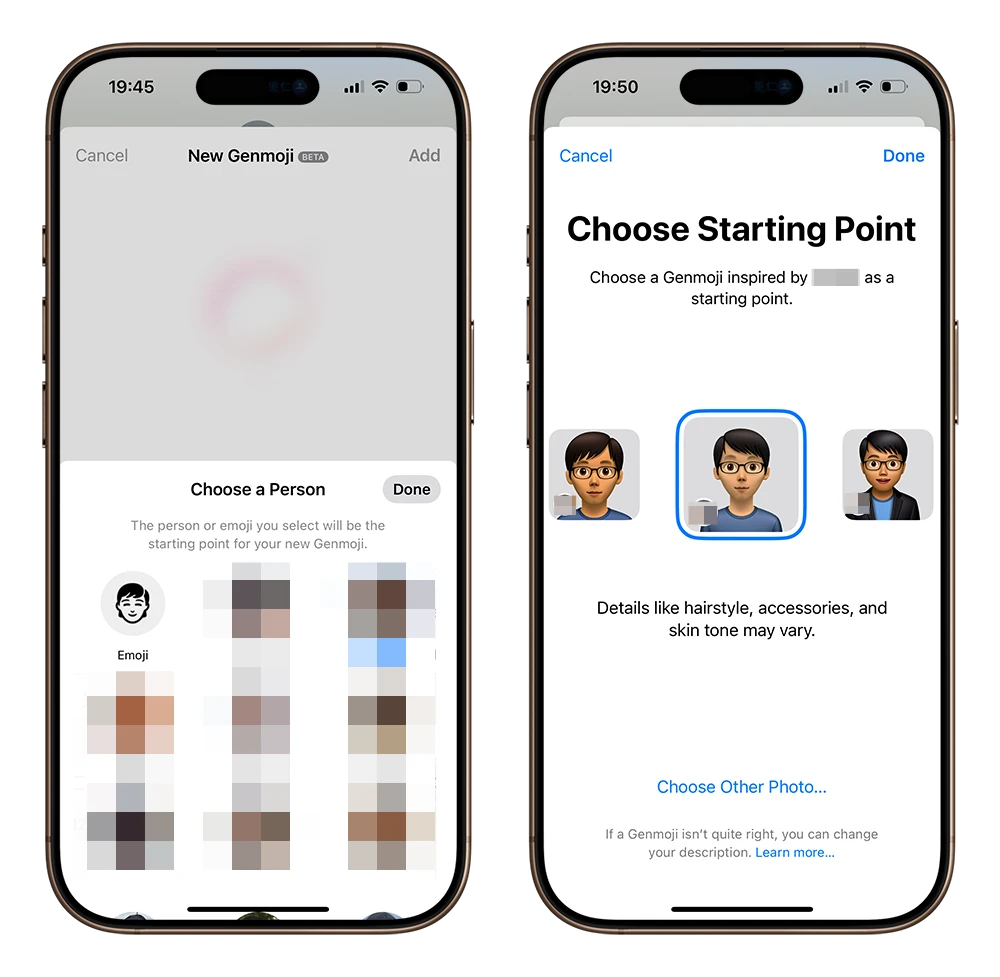
Genmoji 就會把生成的表情符號套用到這個角色上。像我上面給的指令,就會得到一個巫師造型的角色表情符號。
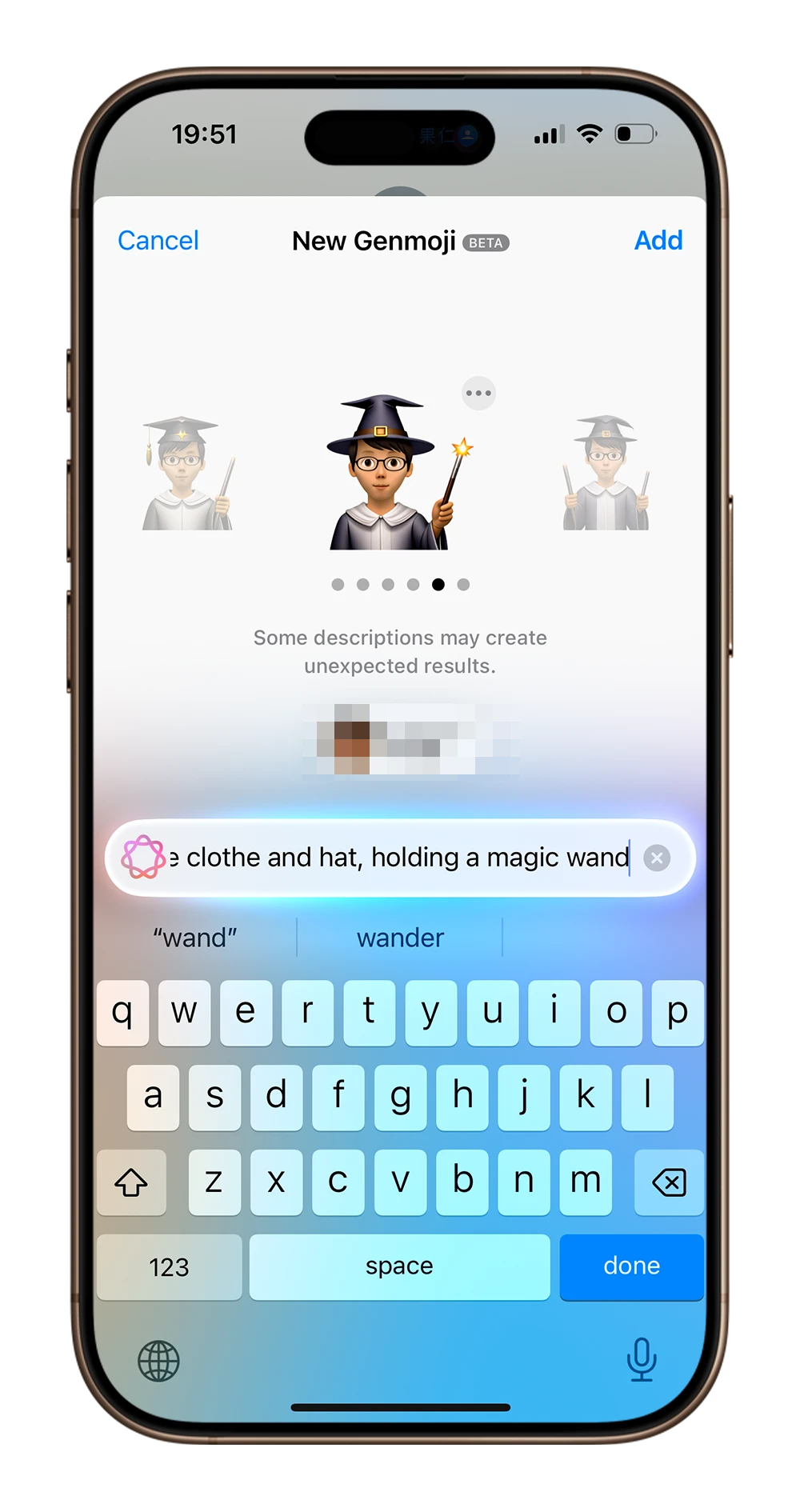
保存其他的 Genmoji
剛剛我們輸入一次指令後不是生成了很多個結果嗎?如果你也同時想要把其他結果儲存起來,以後可以換不同風格使用的話,點選 Genmoji 生成結果下方的 ⋯,然後選擇「Save To Sticker」。
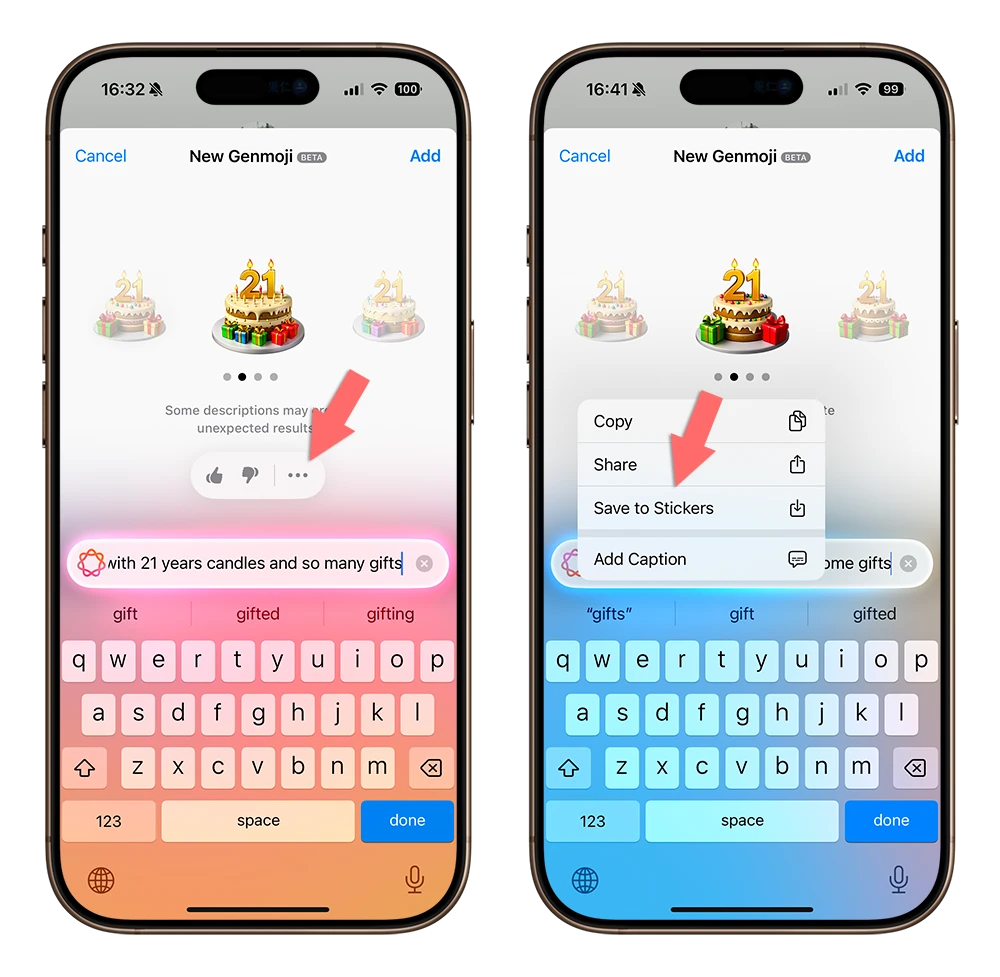
就可以儲存暫時用不到但覺得還不錯的 Genmoji 表情符號。
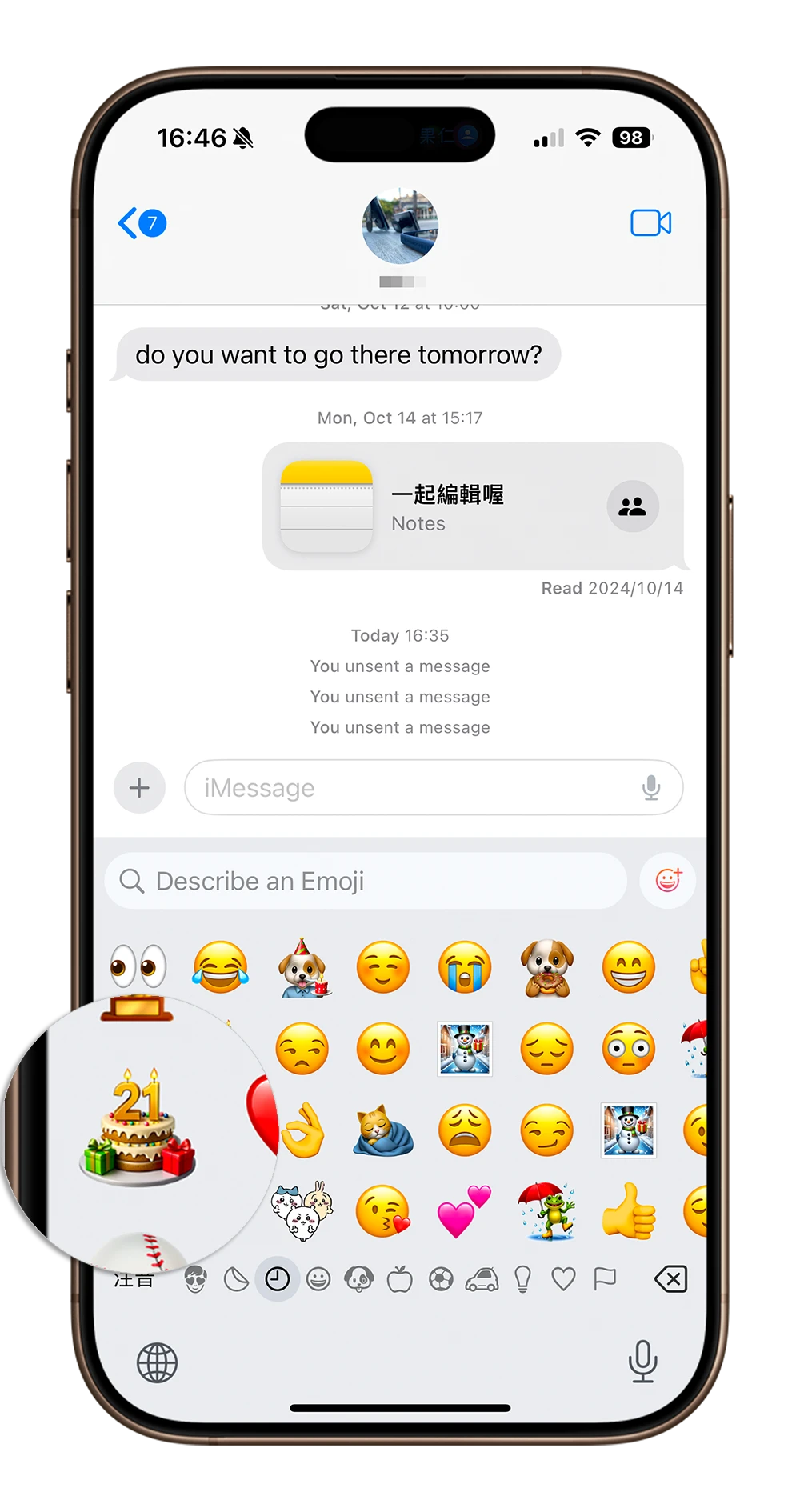
複製 Genmoji 到其他 App 使用
你也可以透過 ⋯ 這裡面的複製功能,把 Genmoji 表情符號複製起來,這樣就會變成一個類似圖檔 。
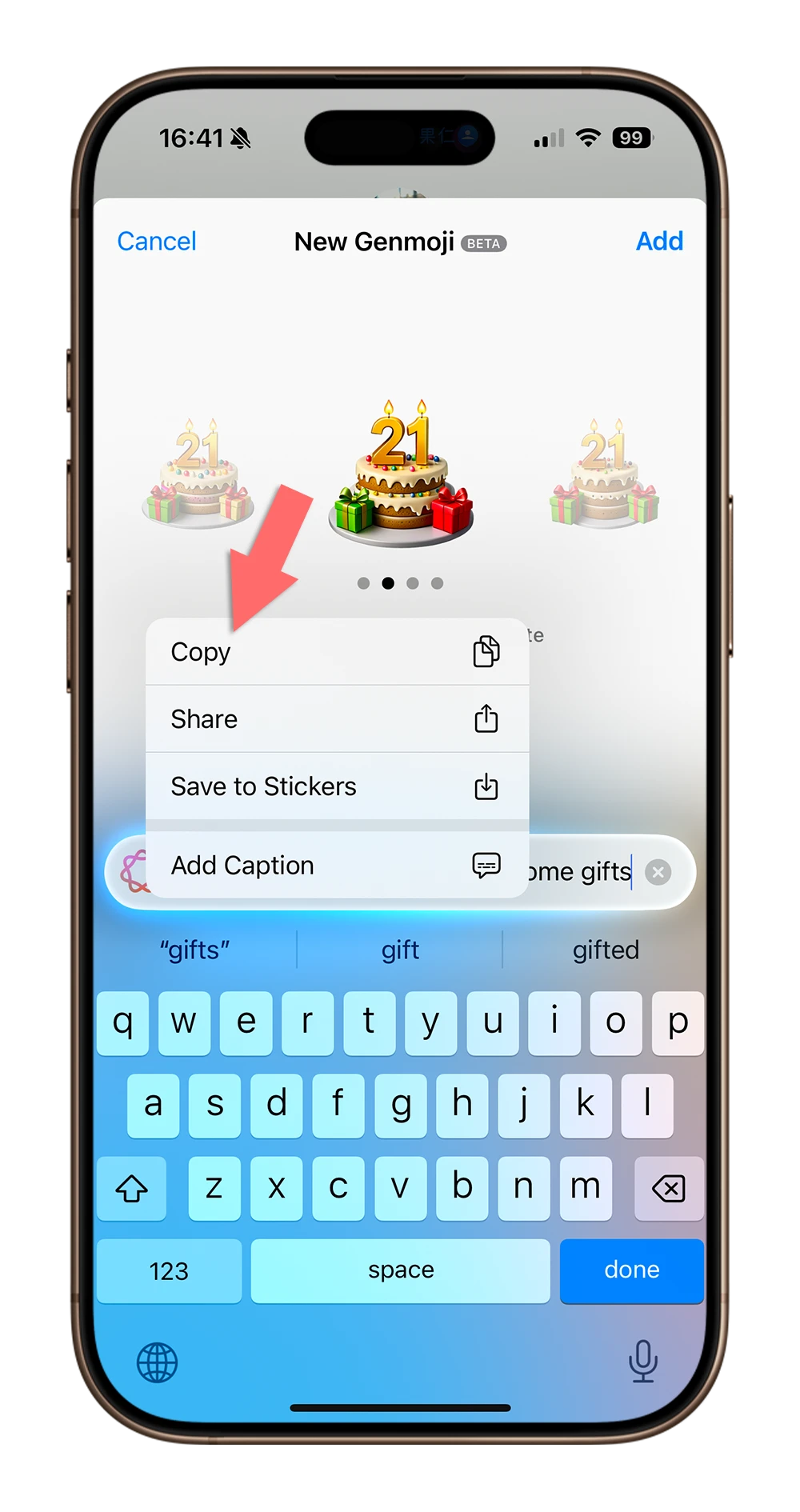
再以其他的通訊軟體傳給朋友,這樣也算是一種暫時突破 Genmoji 只能在部分 App 使用的一種方法。
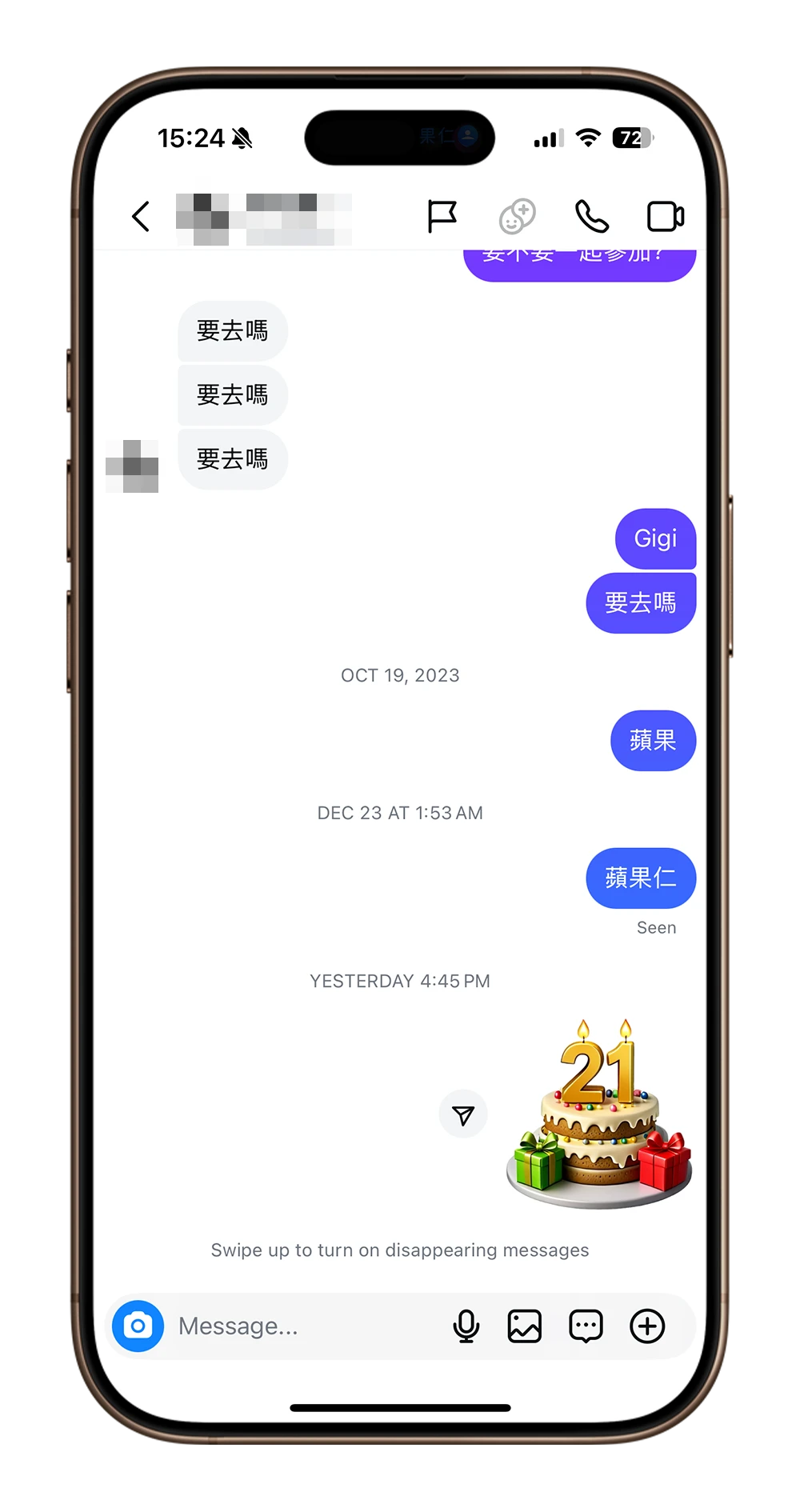
儲存別人的 Genmoji
如果你收到別人的 Genmoji 覺得還不錯,你可以長按那個 Genmoji 表情符號,並選擇表情符詳細資訊。
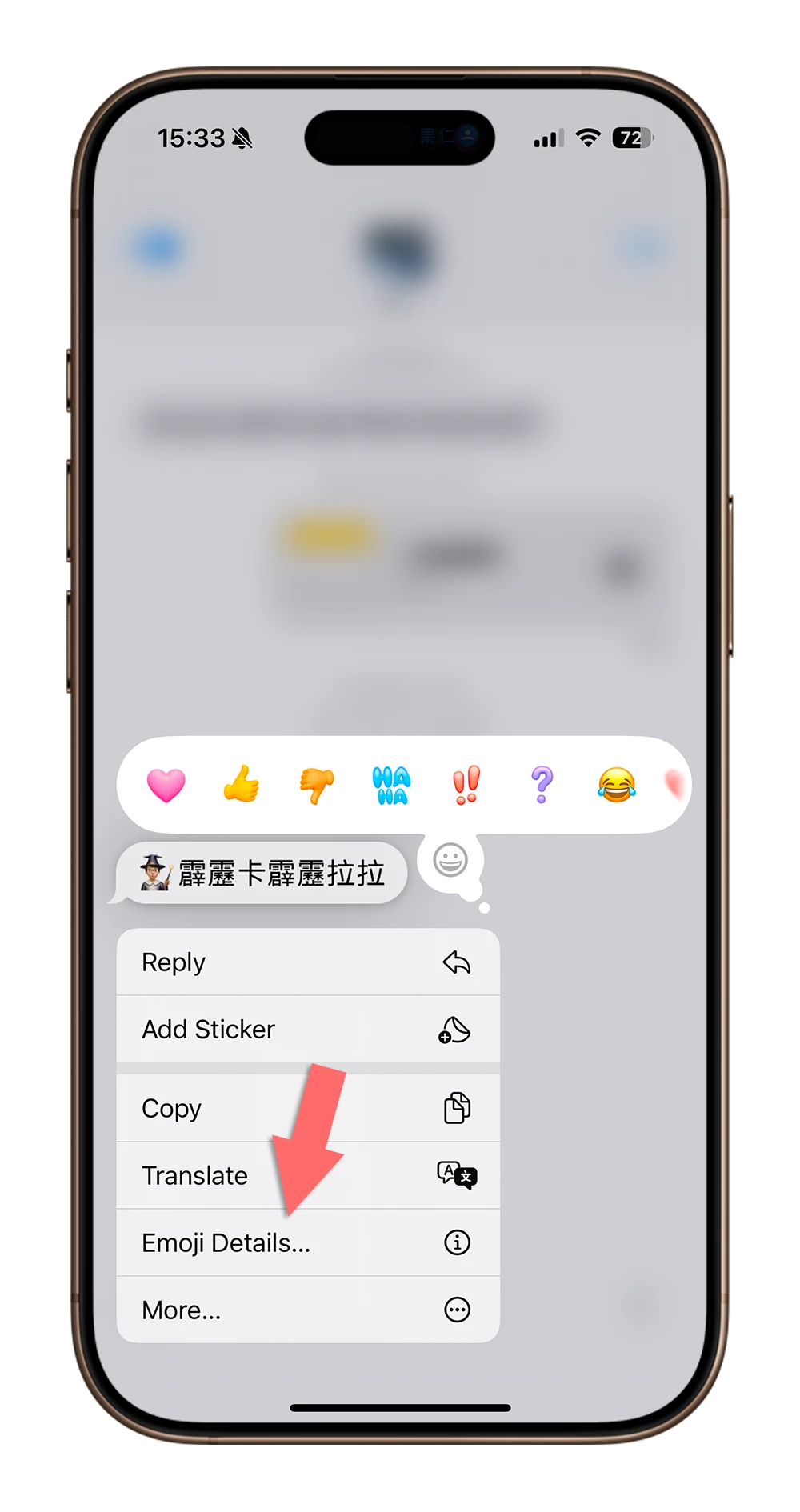
會看到對方傳給你的這張 Genmoji 表情符號,點選右邊的下載按鈕。
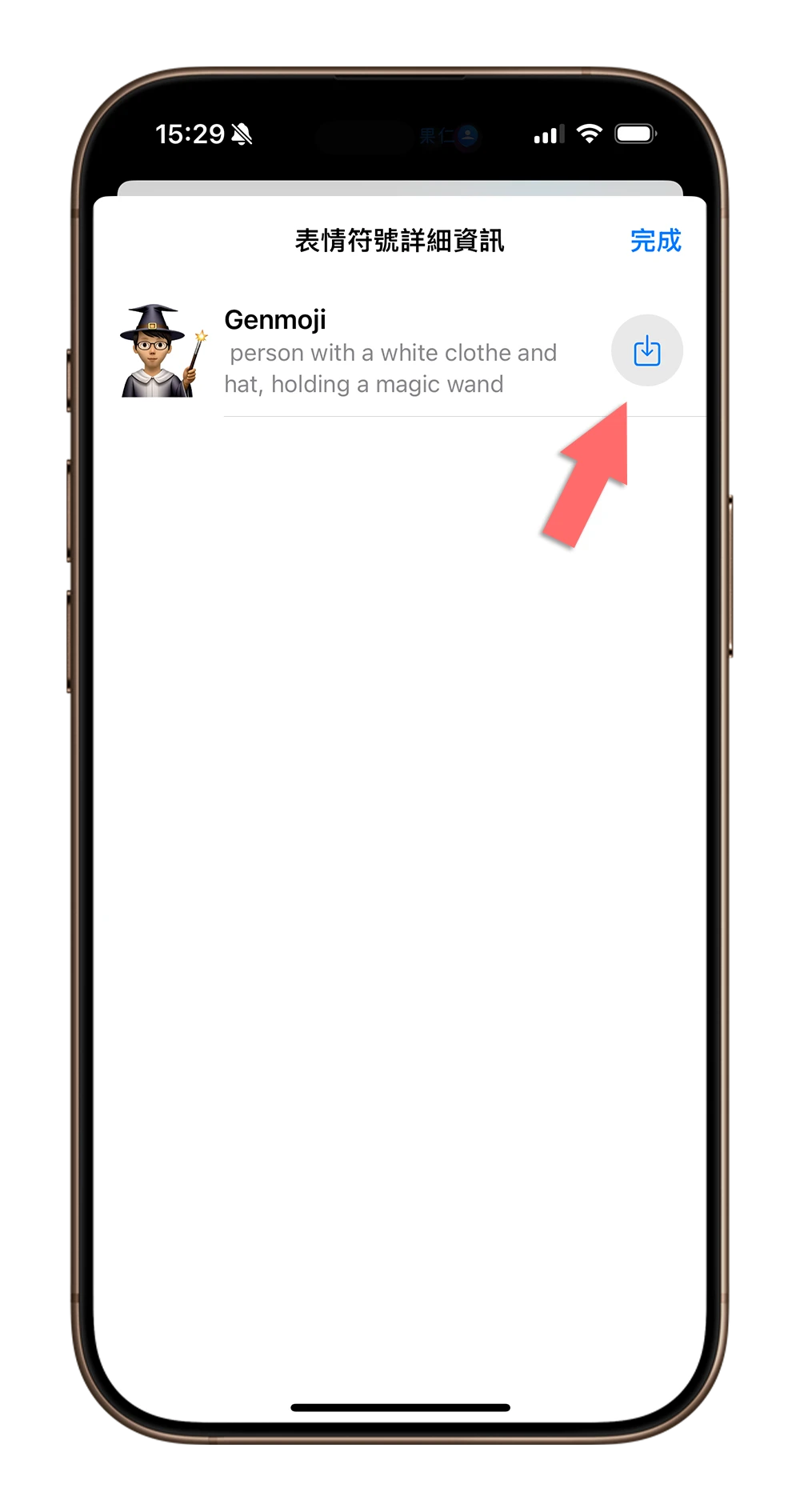
就可以把這款 Genomji 儲存到自己的表情庫當中。
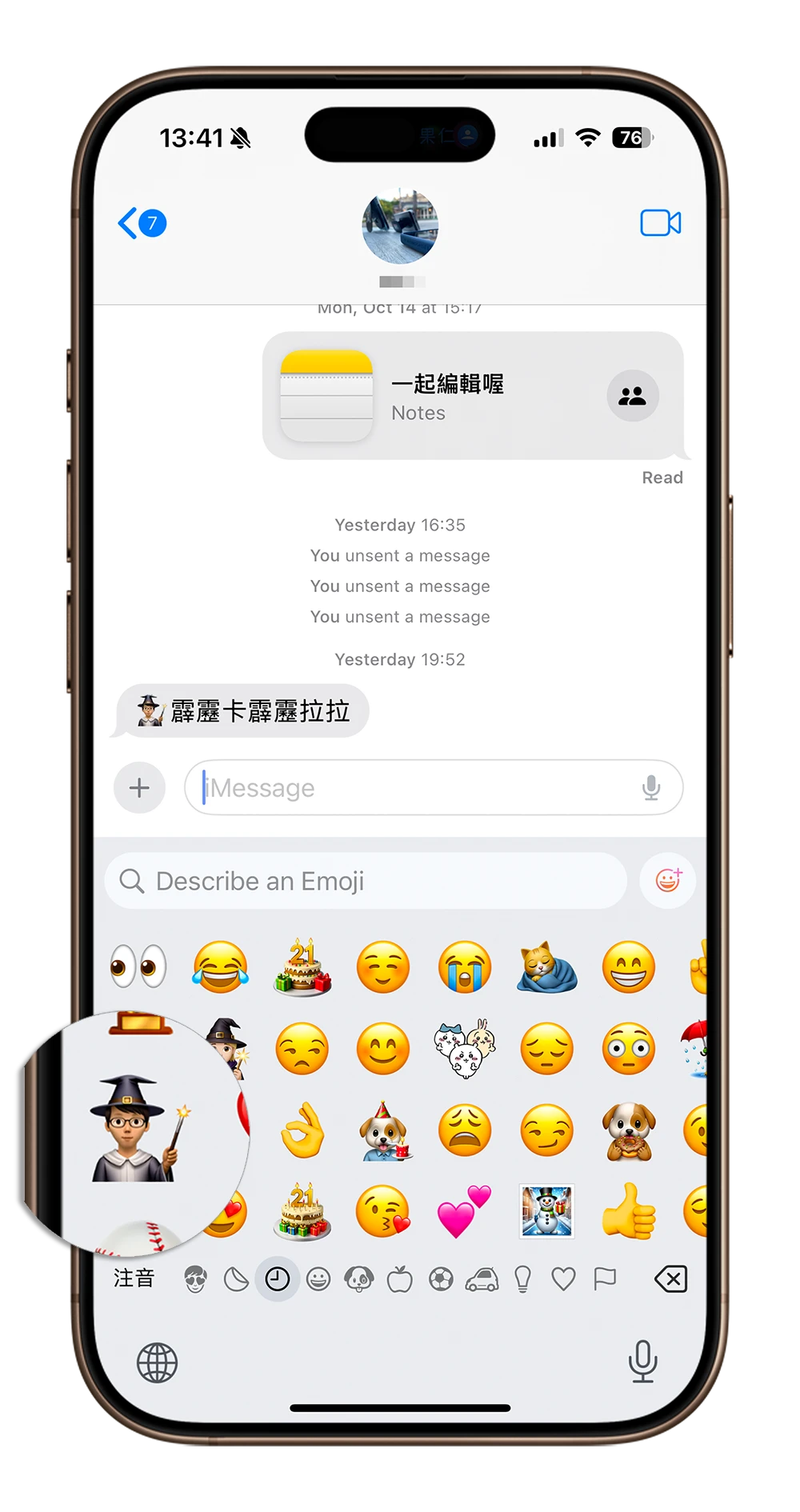
刪除建立的 Genmoji 表情符號
要刪除 Genmoji 的話,點選對話框左邊的「+」號,然後選擇 Stickers 貼紙功能。
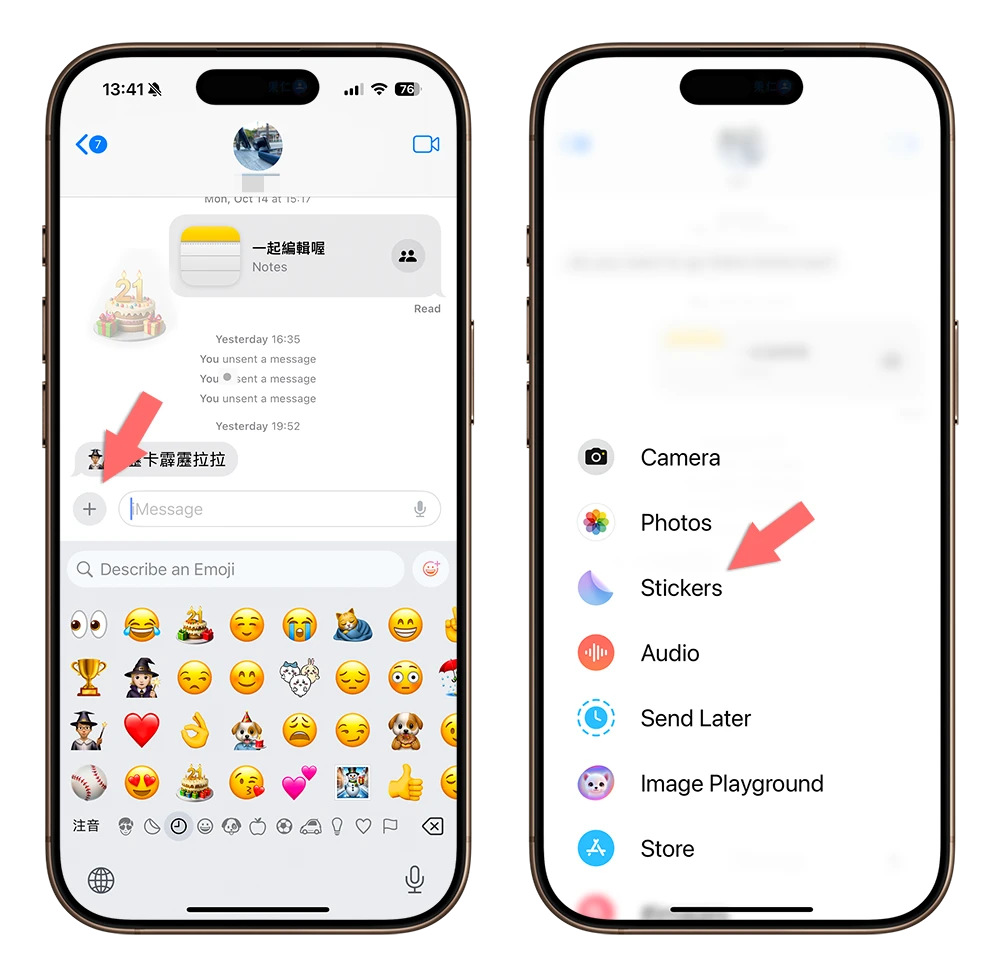
長按你想要刪除的 Genmoji 貼紙然後放開(一直按著不會有反應喔,要長按然後放開),就會看到刪除的按鈕,點選就可以刪除這張 Genmoji 表情符號。
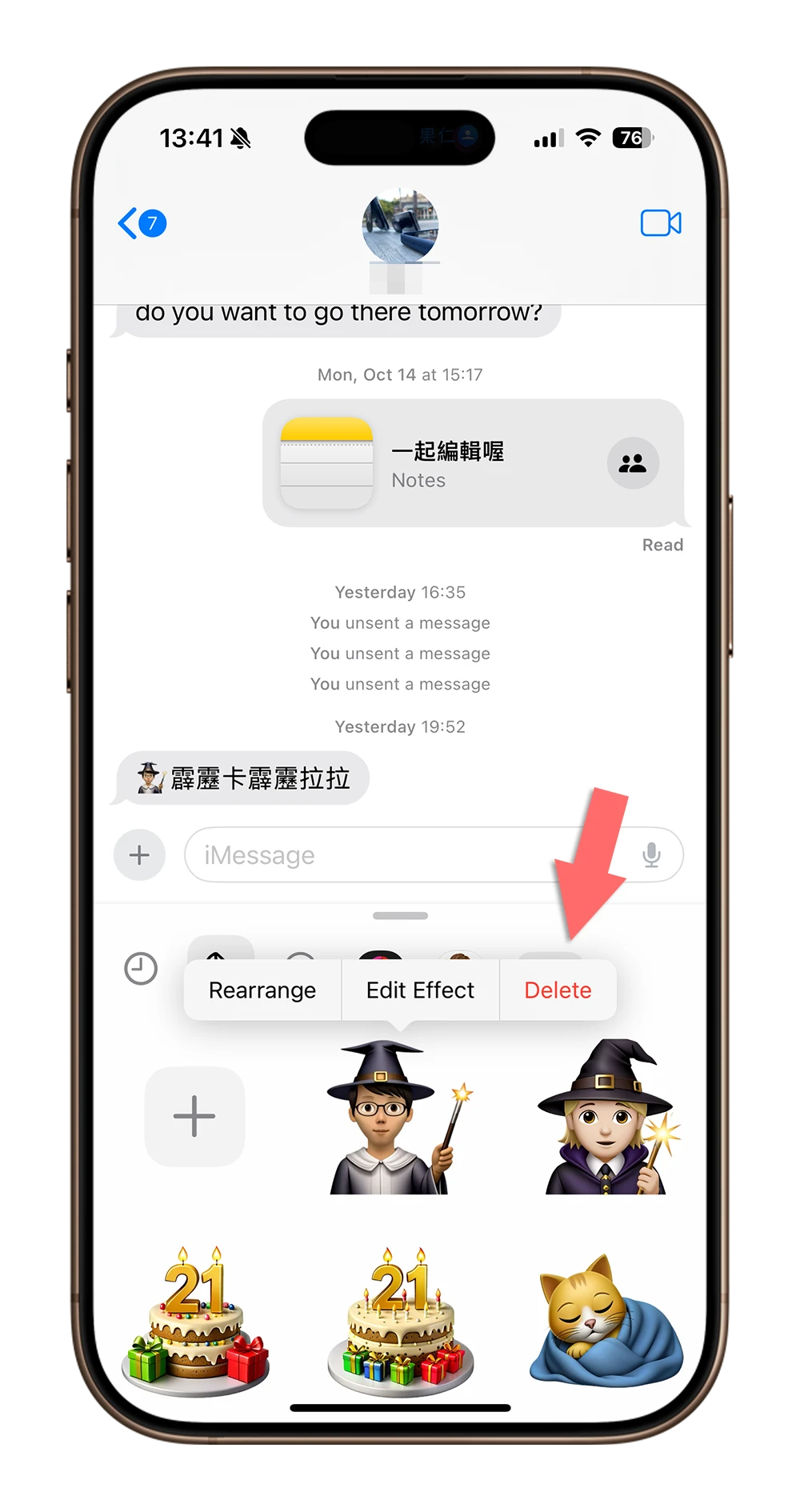
Genmoji 生成專屬表情符號:總結
透過 Apple Intelligence 內的 Genmoji 功能,我們就可以自訂各種不同的表情符號,我覺得是非常有趣而且實用的功能,不過目前還不能用在大多數的第三方 App 上,這點比較可惜。
此外,因為 Apple Intelligence 目前只支援英文,所以很多敘述都要用英文描述,相較來說比較麻煩一點,而且為了啟用 Apple Intelligence,還必須要把 iPhone 和 Siri 的語言切換成英文,對於很多人來說比較無法接受。
或許等到 Apple Intelligence 在 2025 年支援中文以後,要生成 Genmoji 就會更好用了。
延伸閱讀》
15 個更新 iOS 18.2 後一定要試試看的 iPhone 新功能
iOS 18.2 整合 ChatGPT 功能!7 大使用教學與技巧一次看
Genmoji 是什麼?舊版 iOS 也可以使用/顯示 Genmoji 嗎?這裡告訴你
Apple Intelligence 怎麼用?教你 3 步驟設定,搶先體驗蘋果專屬 AI 功能
如果想知道更多關於 Apple 的消息、教學、小技巧或是科技新知,一定要點擊以下任一 LOGO,追蹤我們的 Facebook 粉絲團、訂閱 IG、YouTube 以及 Telegram。





